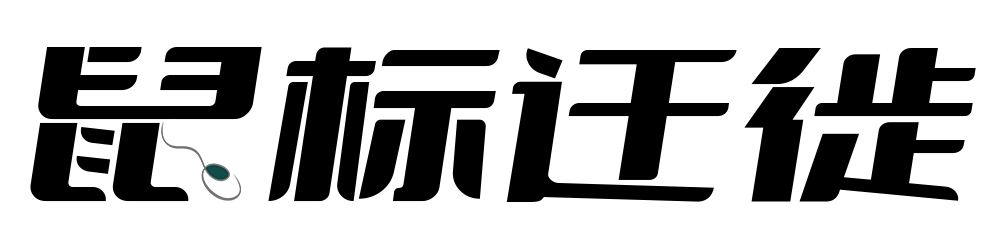手机和电脑互传文件,你是怎么操作的 ?用网盘?你怕是没听过什么叫做限速!用企鹅聊天软件?传图片和视频,会被压缩,且速度也不是很理想!如果鼠标告诉你,有这么一款软件,完全免费开源,跨平台点对点传输,不知道少年意下如何?
LocaSend,一款完全免费且开源的,跨平台文件传输工具。无需联网,只要互传设备在同一局域网即可!支持 Windows、macOS、Linux,以及 iOS、Android。接下里,鼠标就以Windows和Android设备为例,进行使用演示。
首先,我们在需要互传的设备上,安装LocaSend,宝子们可以去Github项目上,或者鼠标的博客上进行下载。
安装好后,我们演示从PC端传文件到手机,LocaSend的主界面用一个词概括,那就是简洁!导航菜单点击发送,文件类型可以选择文件、文件夹,或者是直接输入文本!点击文件按钮,调出资源管理器,选择我们要发送的文件。此时,附近的设备列表为空,我们在手机上运行LocaSend, PC端就会自动扫描出手机,选中手机后,手机端就会提示是否接收文件,点击接受后,文件就开始传输了!传输速度,取决于你的局域网环境和设备读写速度,鼠标实测,最差也能达到20M-30M每秒!
除了这种自动扫描设备传输文件的方式,LocaSend还支持直接输入IP地址,进行定向文件传输,点击这个图标,选中IP地址选项,输入我们要传输设备的IP,怎么查看地址?可以在LocaSend界面,点击接收,右上角关于,就可以查看本机IP,回到输入地址界面,直接输入IP并确认,接收端就会弹出提示,同意接收后就开始传送文件了!这里说下,如果不想每次接收文件都需要确认,我们可以在接收界面,把快速保存开启,这样就无须确认就可以接收文件了!
还有一种情况,就是接收端没有安装LocaSend的情况,利用LocaSend也能正常传送文件,在发送界面,点击这个按钮,接着点击通过链接分享,接收端输入链接,或者扫描二维码,就可以正常接收文件了!
以上就是利用LocaSend,从电脑端传文件到手机,其他平台设备操作方法大同小异!如果有这方面需求的宝子,千万别错过这款天花板级别的工具,毕竟好用还免费!鼠标会把该工具及Github项目地址放在博客里!有需要的宝子可以访问博客!至于博客地址,想必仔细看视频的宝子,已经找到了!本期视频就到这里,谢谢观看,喜欢鼠标创作的内容,麻烦关注点赞收藏一波!